Ce este bdredline.exe și cum se elimină?
Publicat: 2018-04-27„Momentul pentru a repara acoperișul este când soarele strălucește”
John F. Kennedy
Ce este bdredline.exe?
BitDefender este o soluție de securitate dezvoltată de compania numită BitDefender, iar bdredline.exe este un fișier de actualizare care vine ca parte a pachetului BitDefender. Fișierul bdredline.exe poate fi găsit de obicei în următorul folder: C:\program files\commonfiles\bitdefender\setupinformation\bitdefender redline\.
De ce are probleme bdredline.exe?
Din păcate, bdredline.exe este destul de vulnerabil: software-ul rău intenționat, corupția Registrului Windows, resturile de software, fișierele de sistem lipsă sau corupte și problemele de instalare sunt cele mai frecvente motive care pot face ca fișierul în cauză să se destrame. Problema este că, dacă se întâmplă acest lucru, computerul devine lent și predispus la defecțiuni. Aceasta înseamnă că în niciun caz nu ar trebui să închideți ochii cu privire la problema bdredline.exe - vă sfătuim insistent să începeți imediat depanarea.
Cum se remediază eroarea bdredline.exe?
Mesajele în care se manifestă de obicei eroarea bdredline.exe includ, dar nu se limitează la:
- „bdredline.exe nu este o aplicație Win32 validă”
- „Încheierea programului – bdredline.exe. Acest program nu răspunde'
- „bdredline.exe – Eroare de aplicație. Aplicația nu s-a inițializat corect (0xXXXXXXXXX). Faceți clic pe OK pentru a închide aplicația.'
- „Actualizarea Bitdefender redline nu mai funcționează.”
- „bdredline.exe – Eroare de aplicație. Instrucțiunea de la „0xXXXXXXXXX” face referire la memoria la „0xXXXXXXXXX”. Memoria nu a putut fi „citită/scrisă”. Faceți clic pe OK pentru a încheia programul.'
Oricare dintre ele este prezentă pe ecran, vă recomandăm să încercați toate remediile de mai jos una câte una până când problema dvs. este rezolvată:
1. Scanați computerul pentru malware
Deoarece software-ul rău intenționat este raportat a fi cea mai frecventă cauză a erorii bdredline.exe, este timpul să efectuați o scanare completă a sistemului. Dacă o entitate nefastă s-a deghizat în bdredline.exe, va fi pusă în carantină sau eliminată.
Iată cum să vă scanați computerul cu Windows Defender în
Windows 7:
- Deschideți meniul Start făcând clic pe pictograma siglei Windows din bara de activități sau apăsați tasta siglă Windows + comanda rapidă S de pe tastatură.
- Navigați la caseta de căutare și introduceți „Defender” (fără ghilimele) în ea.
- Selectați Windows Defender din lista de opțiuni.
- Veți fi dus la fereastra de pornire Windows Defender.
- Accesați Scanare. Găsiți săgeata de lângă ea. Faceți clic pe pictograma săgeată.
- Selectați Scanare completă și așteptați până la finalizarea procesului de scanare. Poate dura ceva timp, așa că aveți răbdare.
Windows 8/8.1:
- Pentru a deschide Windows Defender, accesați meniul Start și navigați la bara de căutare.
- Tastați „Windows Defender” (fără ghilimele) în Căutare și selectați Windows Defender din rezultatele căutării.
- Acum că ați ajuns la fereastra de pornire Windows Defender, faceți clic pe Actualizare. Apoi du-te la Acasă.
- Continuați la Opțiuni de scanare. Selectați opțiunea Complet. Alegeți Scanează acum.
Windows 10:
- Faceți clic pe pictograma logo-ului Windows pentru a deschide meniul Start.
- Găsiți angrenajul Setări și faceți clic pe el.
- Apoi faceți clic pe Actualizare și securitate. Selectați Windows Defender.
- Când apare ecranul Windows Defender, selectați Deschideți Windows Defender.
- Se va deschide fereastra Windows Defender Security Center.
- În panoul din stânga, navigați la pictograma scut.
- Găsiți linkul Scanare avansată și faceți clic pe el.
- Selectați Scanare completă.
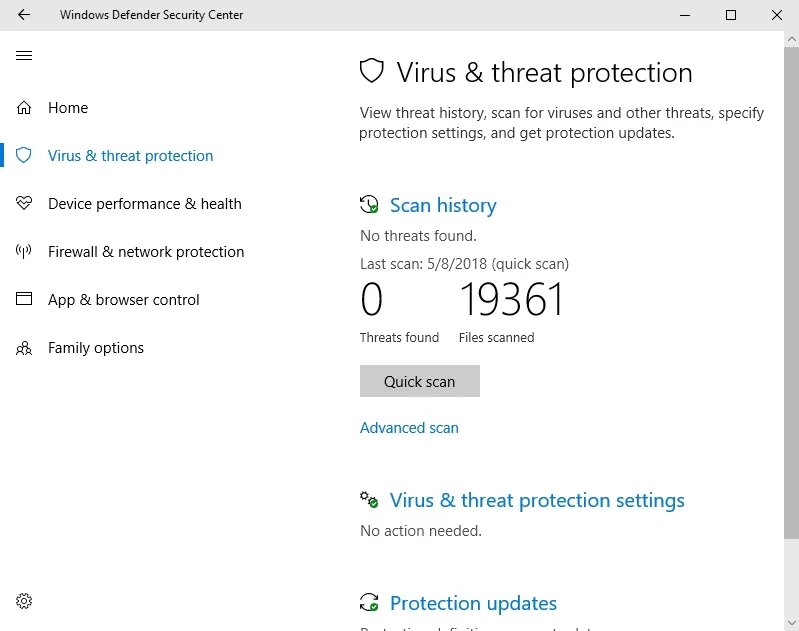
Acestea fiind spuse, nu ezitați să utilizați orice produs software de încredere de la terți pentru a elimina programele malware și virușii de pe computer. De exemplu, rularea Auslogics Anti-Malware este o metodă încercată și de încredere pentru curățarea unui computer de entitățile nedorite. Apropo, acest instrument poate funcționa în tandem cu Windows Defender sau cu o soluție non-Microsoft: cu cât protecția ta este mai puternică, cu atât mai bine.
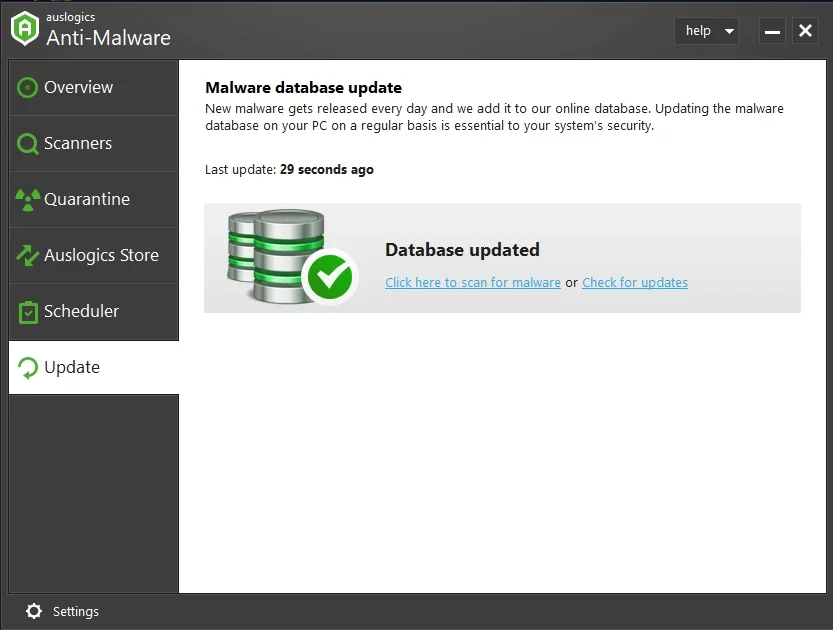
2. Actualizați sistemul de operare
Acum că v-ați asigurat că computerul nu conține programe malware, vă recomandăm să verificați actualizările disponibile - aceasta este o altă modalitate eficientă de remediere a erorii bdredline.exe.
Acestea sunt instrucțiunile pentru a vă actualiza
Windows 7:
- Faceți clic pe butonul Start și selectați Toate programele.
- Faceți clic pe Windows Update.
- Navigați în panoul din stânga. Selectați Verificați actualizările.
- Dacă se găsesc actualizări, veți vedea un link pe ecran. Faceți clic pe el pentru a vedea actualizările disponibile.
- Selectați opțiunea Instalați actualizări.
Windows 8/8.1:

- Deschideți meniul Start și găsiți aplicația Setări.
- Selectați Modificați setările PC-ului și faceți clic pe Actualizare și recuperare.
- Faceți clic pe Windows Update și selectați Verificați acum. Windows va căuta actualizări disponibile. Veți vedea linkul
- Vedeți detalii dacă sunt găsite actualizări.
- Faceți clic pe Vizualizare detalii, selectați actualizările pe care doriți să le instalați și faceți clic pe Instalare.
Windows 10:
- Faceți clic pe pictograma logo-ului Windows din bara de activități.
- Se va deschide meniul Start. Faceți clic pe roata Setări.
- Intrați în secțiunea Actualizare și securitate. Selectați Verificați actualizările.
Dacă sistemul de operare este actualizat, dar problema continuă să apară, treceți la următoarea remediere.
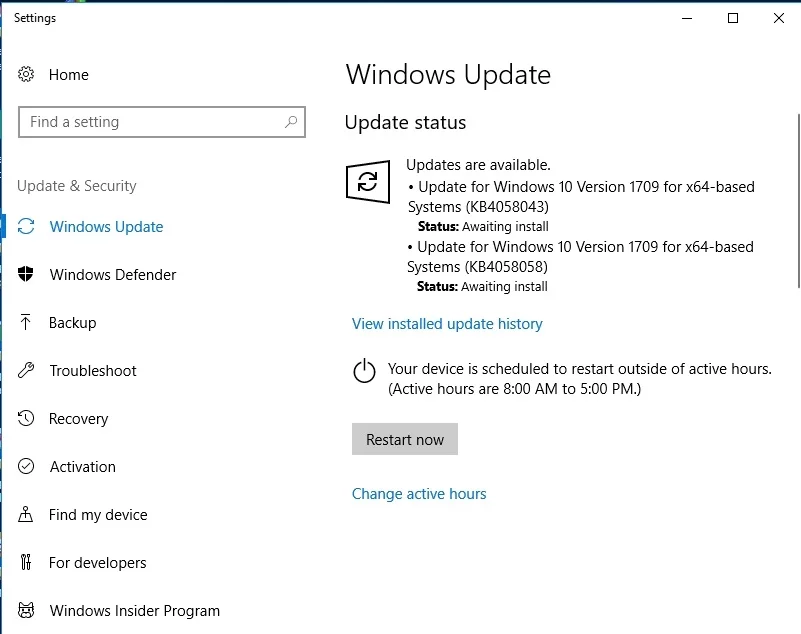
3. Reinstalați BitDefender
Ideea este că instalarea soluției antivirus BitDefender ar fi putut fi incompletă sau coruptă. Software-ul în sine ar putea avea dificultăți să funcționeze așa cum ar trebui să funcționeze din cauza unor erori sau erori. Oricum, a pleca de la zero pare o idee destul de drăguță într-o situație ca asta.
Ca atare, ar trebui să dezinstalați aplicația și să eliminați resturile de pe computer. Apoi descărcați programul de instalare BitDefender și rulați-l pe computer. Dacă problema persistă și continuați să întâlniți eroarea bdredline.exe, în ciuda tuturor eforturilor dvs. de depanare, este posibil ca Windows să fie plin de corupție. Navigați la următoarea remediere și vedeți cum să rezolvați acest tip de problemă.
4. Reparați fișierele de sistem
Dacă eroarea bdredline.exe persistă, este posibil ca unele dintre fișierele de sistem să fie corupte sau să lipsească. Pentru a permite instrumentului de verificare a fișierelor de sistem să vă scaneze sistemul de operare Windows pentru a detecta corupția fișierelor și să eliminați sau să înlocuiți bdredline.exe dacă este necesar, utilizați instrucțiunile de mai jos:
- Deschideți caseta de căutare și introduceți cmd în ea.
- Selectați „prompt de comandă” din rezultatele căutării.
- Faceți clic dreapta pe el și selectați Executare ca administrator.
- Odată ajuns într-un prompt de comandă ridicat, tastați sfc /scannow. Apasa Enter.
- Așteptați ca scanarea să se termine - în niciun caz nu trebuie să o anulați.
Când procesul este finalizat, ieșiți din promptul de comandă și reporniți computerul. Integritatea fișierelor dvs. a fost verificată și, dacă unele dintre ele au dispărut sau au devenit corupte, acestea vor fi înlocuite la pornire.
5. Rulați instrumentul DISM
Dacă nu pare să fi ieșit nimic din pașii dvs. de depanare, este posibil ca imaginea dvs. Windows să fie deteriorată. În acest sens, vă recomandăm să rulați instrumentul DISM (Deployment Image Service and Management) pentru a remedia problema:
- Deschideți versiunea ridicată a promptului de comandă (căutați instrucțiunile din remedierea anterioară).
- Tastați următoarea comandă: DISM /Online /Cleanup-Image /RestoreHealth.
- Apăsați Enter și așteptați până când obțineți ștergerea completă pentru a continua.
Închideți fereastra promptului de comandă și reporniți computerul. Apoi verificați dacă manevra de mai sus v-a rezolvat problema.
6. Remediați problemele de registry
Și totuși fără noroc? Acesta este un simptom că Registrul dumneavoastră Windows are nevoie de o verificare completă. Dacă sunteți un utilizator avansat, îl puteți efectua singur examinând registrul de sistem și eliminând intrările suspecte sau deteriorate din acesta. Dacă nu doriți să faceți asta, sunteți liber să angajați un tehnician și să-l plătiți pentru a vă curăța registrul. Dar ați putea la fel de bine să utilizați programe gratuite de încredere, cum ar fi Auslogics Registry Cleaner, pentru a vă economisi mult timp, bani și efort.
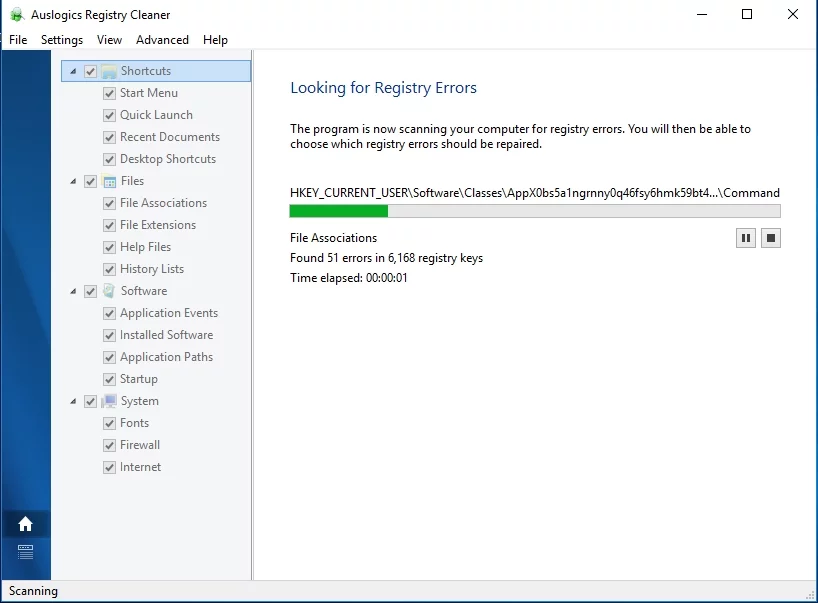
Acum știți cum să remediați eroarea bdredline.exe pe computerul Windows. Sperăm că bdredline.exe nu vă mai pune probleme.
Aplicația nu conține programe malware și este concepută special pentru problema descrisă în acest articol. Doar descărcați și rulați-l pe computer. descărcare gratuită
Dezvoltat de Auslogics
Auslogics este un dezvoltator de aplicații Microsoft Silver certificat. Microsoft confirmă expertiza înaltă a Auslogics în dezvoltarea de software de calitate, care să răspundă cerințelor tot mai mari ale utilizatorilor de computere.
Aveți idei sau întrebări legate de problema în cauză?
Așteptăm cu nerăbdare comentariile voastre!
